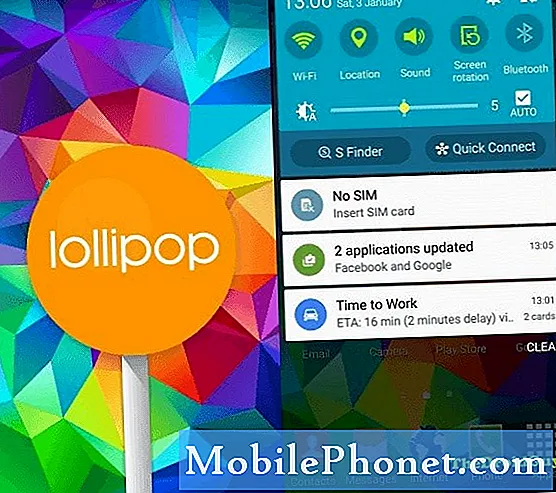Innehåll
- Ta Live Photos of Fireworks
- Använd inte iPhone Flash
- Testa iPhone kamerans hastighet
- Använd iPhone Burst Mode
- Skjut iPhone Fireworks Videos
- Använd ett stativ eller en iPhone-kameratillbehör
- Använd din Apple Watch
- Zooma inte in för iPhone Fireworks Pictures
- Otroligt iPhone X Display
Det är lätt att ta fantastiska fyrverkeri bilder med iPhone 8 och iPhone X om du vet vilka inställningar som ska användas och få tillgång till ett viktigt iPhone-tillbehör som överbelastar dina foton.
Även om du inte har tid att få en iPhone-stativ för att hålla dina bilder, kan du använda dessa tips och tricks för att ta fantastiska fyrverkeriprodukter med din iPhone
Om du äger en DSLR eller en avancerad punkt och skjuter får du nog bättre lycka med den kameran än den i din iPhone, men du kan fortfarande få många fantastiska fyrverkeri bilder med din iPhone om du inte har något annat alternativ.

Tips för att ta fantastiska fyrverkeri bilder på iPhone.
På den fjärde juli och andra vid speciella evenemang i juli kan du använda dessa tips för att se bättre bilder på fyrverkerier med iPhone X, iPhone 8, iPhone 8 Plus och andra iPhones. Genom att ta bilderna på din iPhone kan du snabbt dela dem på Instagram eller Facebook.
Du kan använda dessa fyrverkeri bilder tips på iPhone, för att ta bättre bilder i mörkret. Om du har en chans, testa dessa iPhone fyrverkeri bilder innan du står eller sitter i en folkmassa som försöker ta bilder av Fireworks.
Ta Live Photos of Fireworks
IPhone kan ta Live Photos, som kombinerar en kort bit video med foton och ljud. Det är ett coolt och delbart sätt att ta bilder på fyrverkerier på iPhone.
Du tar förmodligen redan Live Photos på din iPhone, men du kan kontrollera detta genom att öppna kameran och se om det finns en gul cirkel i topplistan i stående eller på vänster sida när du är i landskapet. Om det är gult tar du Live Photos. Du kommer också att se LIVE show när du tar ett foto.
När fyrverkerierna startar kan du hålla telefonen så still som möjligt, tryck på avtryckaren och håll den kvar i ungefär en sekund efter det att fotot slutar. Detta ger dig ett bra levande foto som kan visa fyrverket i rörelse och exploderande.
När du har tagit ett levande foto går du till appen Foton för att se den. Du kan 3D Tryck på skärmen för att animera den. Om du behöver trimma det eller ändra bilden till ett bättre ögonblick kan du klicka på Redigera. Nu knackar du på den nedre kanten och du får se andra foton som iPhone tog med en press. Hitta det bästa, tryck på det och tryck sedan på Skapa nyckelfoto.
Du kan också lägga till effekter på Live Photos för att visa upp rörelsen på coola sätt. Experimentera med Live Photo-effekterna för att få en version du tycker är bra och sedan dela den.
Använd inte iPhone Flash
När du försöker ta bilder med fyrverkerier på iPhone, stäng av blixten. Blixten förstör dina foton och irriterar alla omkring dig. Var inte den person som använder iPhone-blixten för att ta bilder på fyrverkerier i mörkret.

Använd inte blixten när du tar bilder med fyrverkerier på iPhone.
Öppna iPhone-kamerans app och tryck på blixten så att den ligger inom den internationella ingen cirkeln. Blixten hjälper inte dina iPhone-fyrverkerier alls. Det är också en bra idé att stänga skärmens ljusstyrka medan du tar bilder i mörkret.
Testa iPhone kamerans hastighet
IPhone X och iPhone 8 tar bilder snabbare än äldre iPhones. Om du uppgraderat till en ny iPhone, spendera några minuter hur lång tid det tar från pressen till slutaren tills bilden är klar.
Läs: Hemligheter att ta bättre iPhone-foton
När du vet det här kan du klocka på din slutartid för att ta ett foto när fyrverket börjar, eller fullt ut, istället för att fånga röka.
Det är också en praktisk idé att använda volymen nedåt för att ta ett foto istället för att försöka trycka på skärmknappen.
Använd iPhone Burst Mode
IPhone kan ta bilder av bilder när du håller ned slutaren. Så snart du hörs av fyrverket skjuter av, kan du hålla ned slutaren och ta en bildbyte tillbaka till baksidan så länge du håller slutaren. Videon nedan går igenom hur det här fungerar.
När du håller slutarknappen på skärmen eller volymknappen kan iPhone ta 10 eller fler bilder per sekund. När du är klar med att ta bilder kan du se de bästa bilderna ur dem och välj sedan att spara dem.
Skjut iPhone Fireworks Videos
IPhone kan ta utmärkt video av fyrverkerier och i vissa fall blir det bättre än att ta en bild. Du kan skjuta en vanlig video av fyrverkerier utan att behöva tweak inställningar, men det finns andra coola alternativ.
En slow motion video av Fireworks kan sakta explosionen till en krypa för dramatisk effekt och erbjuda något som står ut. En time-lapse video på iPhone kan kondensera en hel fyrverkeri i några minuter, sped upp till ungefär en minut eller två.
Använd ett stativ eller en iPhone-kameratillbehör
Om du verkligen vill att dina iPhone-fyrverkeriprodukter ska sticka ut, stoppa och köp ett stativ som innehåller ett sätt att ansluta iPhone.
Du kan köpa en Joby GripTight eller liknande iPhone stativ eller stativfäste på Walmart eller Best Buy så att du har det i tid för fjärde juli.
Använd din Apple Watch
Du kan använda din Apple Watch för att styra slutaren på din iPhone. Detta låter dig ställa in telefonen på ett stativ eller ställa upp det mot något så att det är stabilt. En stadig iPhone hjälper dig att få bättre bilder.
När iPhone-installationen och kameran är öppna, leta reda på appen för fjärrslutare på din Apple Watch. Det ser ut som en liten kameraikon. När du är klar trycker du på slutarikonen på din Apple Watch och iPhone kommer att ta en bild av fyrverkerierna. Upprepa vid behov.
Zooma inte in för iPhone Fireworks Pictures
Det är frestande att zooma in närmare fyrverkerierna, men det här är en dålig idé. Zooma in med skärmen på de flesta iPhones är en digital zoom, vilket innebär att det bara blåser upp bilden du ser istället för att du faktiskt tar dig närmare som med en kamera med en zoomobjektiv.
I mörka inställningar leder det till dåliga bilder och slöseri med din tid. Det är bättre att komma närmare fyrverkerierna genom att gå. Håll även ett öga på närliggande ljus som kan förstöra dina foton och försöka hitta en plats där människor inte kommer att gå framför dig.
Om du har iPhone 7 Plus, iPhone 8 Plus eller iPhone X kan du zooma in 2X med en optisk zoom, vilket gör att du kan zooma utan att förlora kvalitet.

Undvik att ta fyrverkerierna själv med iPhone.
Du bör också undvika att använda den främre kameran för att ta en fyrverkeri själv, eftersom den inte är lika bra som den på baksidan av iPhone.
iPhone X: 8 nya funktioner du kommer att älska och 3 du kommer att hata